如何设置手机上百度锁屏码 百度网盘手机版如何设置锁屏码
日期: 来源:龙城安卓网
在当今日益信息化的社会,手机的使用频率也越来越高,然而随着便利的同时,我们也应该注意手机中的个人隐私安全问题。百度锁屏码和百度网盘手机版的设置,就能帮助我们更好地保护自己手机中的信息安全。那么如何设置手机上的百度锁屏码?又该如何设置百度网盘的手机版锁屏码呢?下面就来详细了解一下吧。
百度网盘手机版如何设置锁屏码
操作方法:
1.首先在手机上打开并登陆 百度网盘App,并在首页面点击右下角的 我的 。
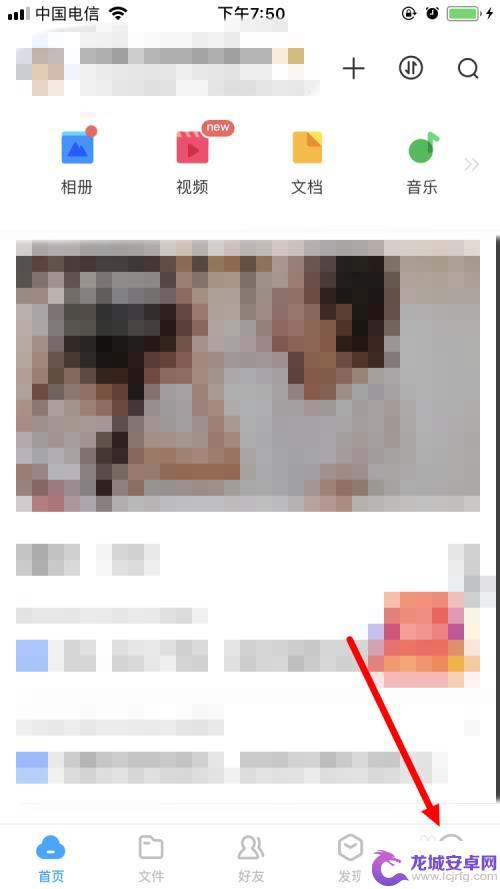
2.进入 个人页面 后,点击右上角的 齿轮 标志。
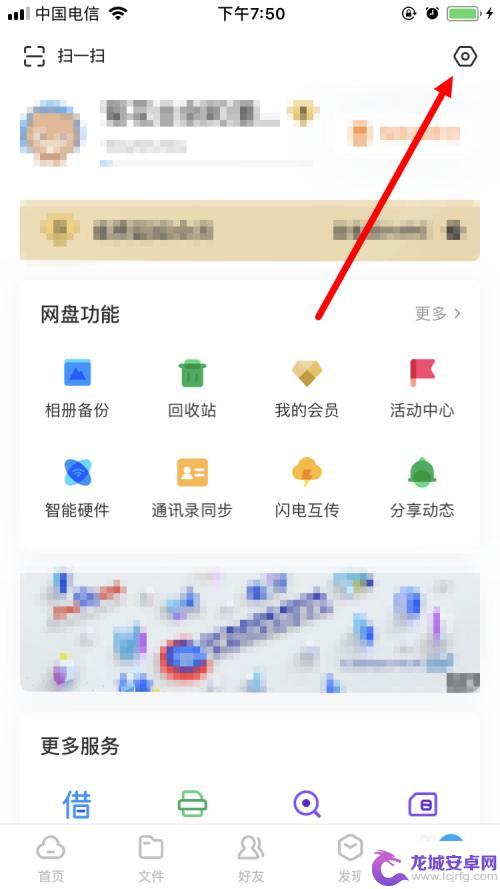
3.这样会进入 设置 页面,在该页面点击 百度网盘锁屏码 后面的开启按钮。

4.接下来就该输入锁屏码了,锁屏码由四位数字组成。
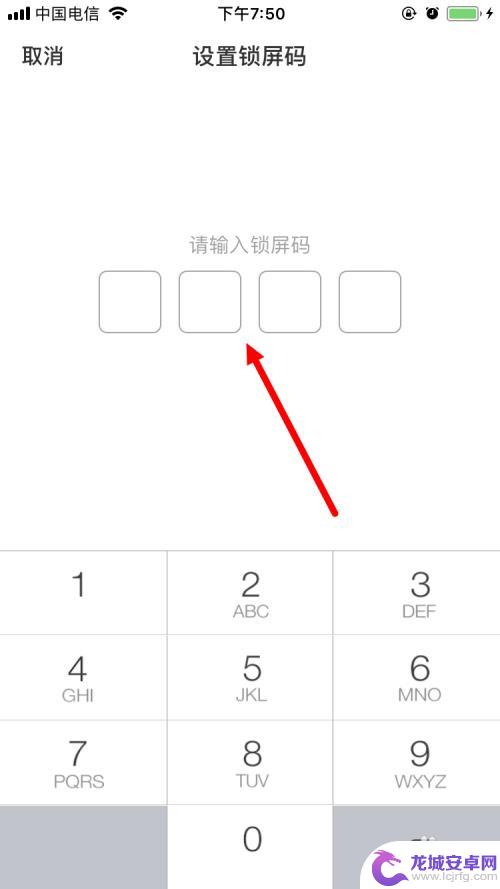
5.再次输入锁屏码,要跟第一次输入的一样。
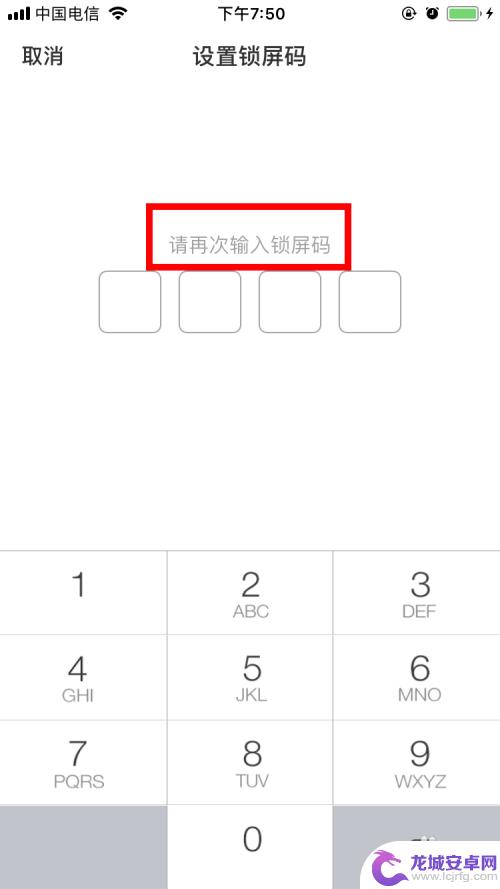
6.OK,锁屏码已设置成功。回到 设置 页面,可以看到 百度网盘锁屏码 后面的按钮呈开启状态。
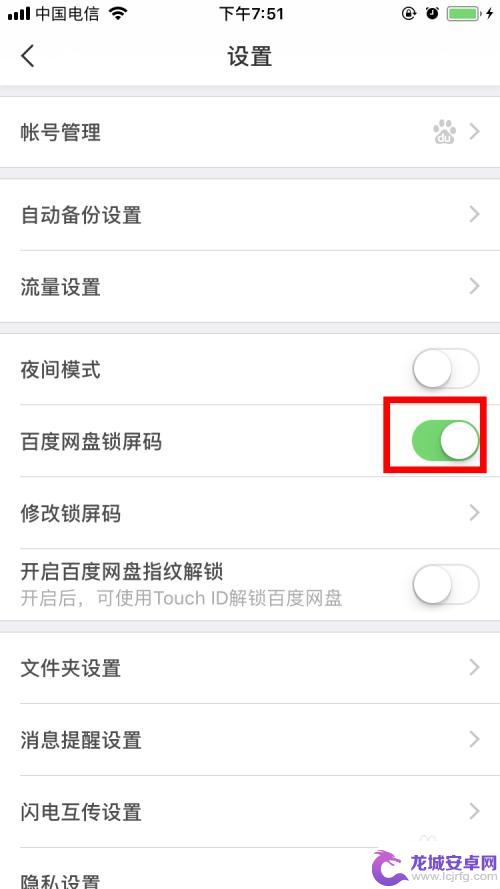
7.之后,每当我们在手机上打开百度网盘时,就要先输入 锁屏码 。
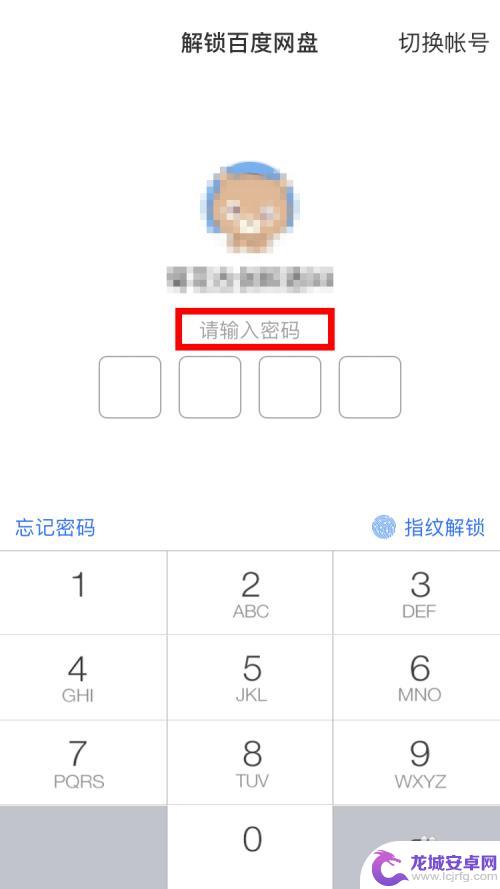
以上是如何在手机上设置百度锁屏密码的全部内容,如果出现此类情况,您可以根据本文提供的步骤快速解决,操作简单,一步到位。












